मोज़िला फ़ायरफ़ॉक्स: खोया हुआ बुकमार्क ढूंढें और पुनर्प्राप्त करें
क्या आप जानते हैं मोज़िला फ़ायरफ़ॉक्स का बैकअप बनाता हैआपके बारे में जानने के बिना आपके बुकमार्क नियमित रूप से? यदि आपने गलती से अपने बुकमार्क खो दिए हैं और एक बैकअप बनाना भूल गए हैं, तो उन्हें खोजने और पुनर्प्राप्त करने का तरीका यहां बताया गया है।
शुरू करने से पहले, फ़ोल्डर विकल्प बदलें ताकि आपका सिस्टम हिडन फाइल्स और फोल्डर दिखाता हो। पूर्ण निर्देशों के लिए, यहाँ groovyPost के लेख देखें।

स्टार्ट मेन्यू खोलें और अपने अकाउंट के नाम पर क्लिक करें।
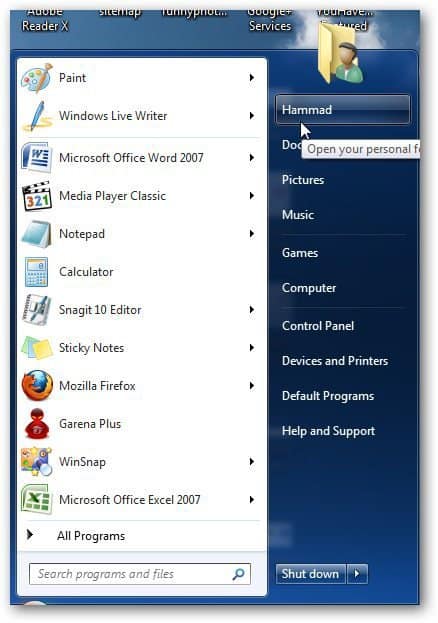
आपको अपने प्रोफ़ाइल फ़ोल्डर में Appdata नामक एक फ़ोल्डर दिखाई देगा। इसे खोलने के लिए डबल क्लिक करें।
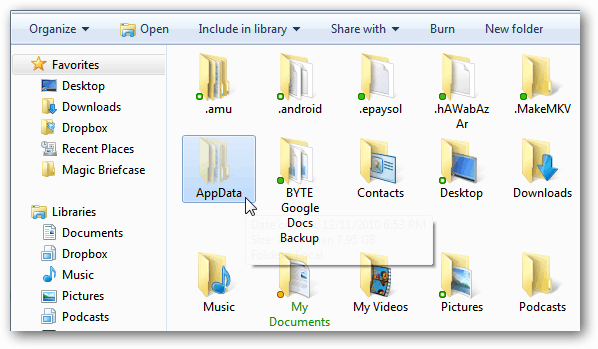
पर जाए रोमिंग >> मोज़िला >> फ़ायरफ़ॉक्स >> प्रोफाइल और आपको प्रोफाइल फोल्डर दिखाई देगा। यह कुछ कायरता का नाम होगा। उदाहरण के लिए।
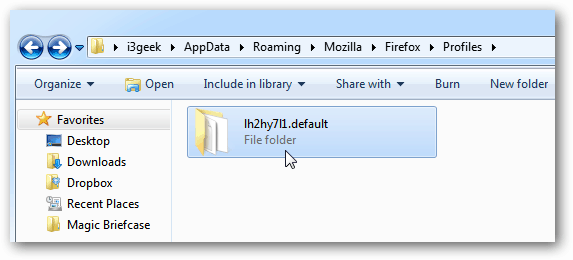
अपना फ़ोल्डर खोलें और आपको बुकमार्कबेकअप नाम का एक फ़ोल्डर मिलेगा।
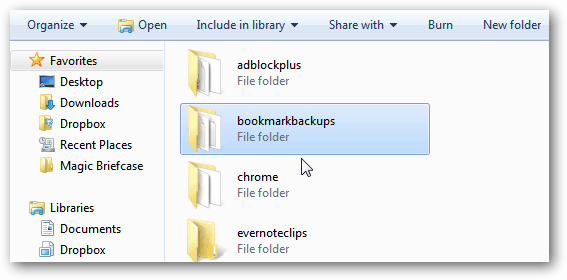
यहां आपको वर्तमान माह फ़ायरफ़ॉक्स बुकमार्क फ़ाइलों का बैकअप मिलेगा।
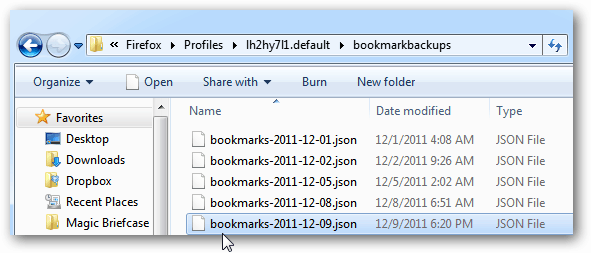
यदि आप उस फ़ोल्डर को प्राप्त करने के लिए तेज़ तरीका चाहते हैं, तो प्रारंभ पर क्लिक करें और टाइप करें: Daud खोज बॉक्स में। मारो मारो।
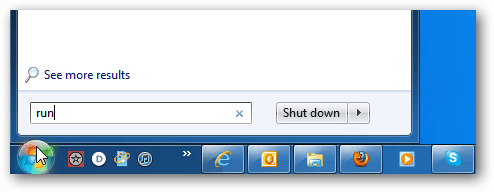
प्रकार: % APPDATA% MozillaFirefoxProfiles और ठीक पर क्लिक करें।
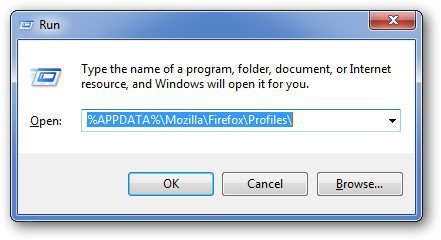
यह आपको सीधे फ़ायरफ़ॉक्स प्रोफ़ाइल फ़ोल्डर में ले जाएगा।
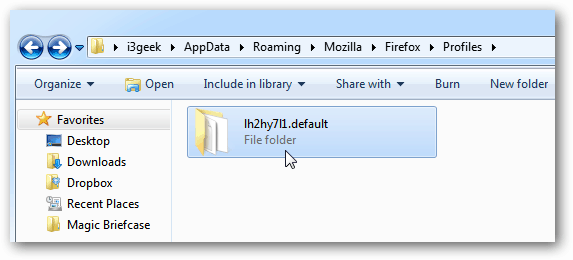
अब जब आप जानते हैं कि आपके मोज़िला बुकमार्क और उनके स्थान के बैकअप हैं, तो उन्हें फ़ायरफ़ॉक्स में आयात करें। फ़ायरफ़ॉक्स बटन और फिर बुकमार्क्स पर क्लिक करें।
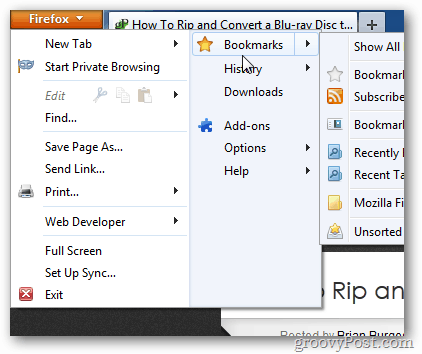
या बुकमार्क की लाइब्रेरी खोलने के लिए बस कीबोर्ड शॉर्टकट Ctrl + Shift + B का उपयोग करें। क्लिक करें आयात और बैकअप >> पुनर्स्थापित करें.
फिर सबसे हाल के बुकमार्क बैकअप का चयन करें, या पुरानी बैकअप फ़ाइल का चयन करने के लिए फ़ाइल चुनें पर क्लिक करें - जो ऊपर दिखाए गए निर्देशिका में स्थित है।
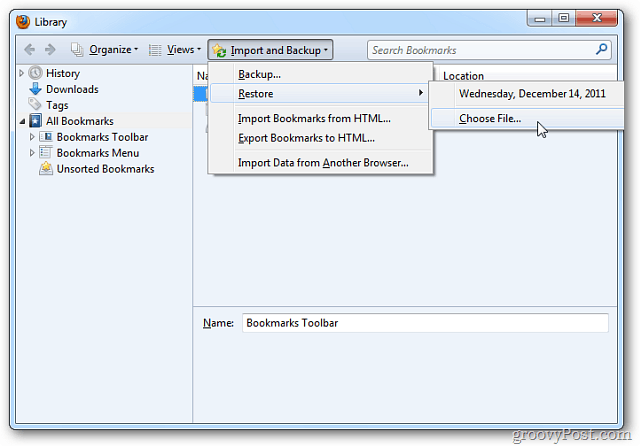
एक पुष्टिकरण विंडो आती है। ओके पर क्लिक करें।
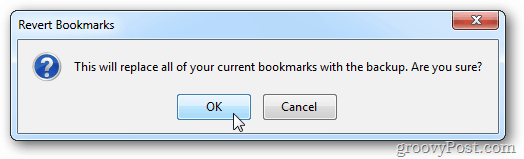
बस! आपके द्वारा चुने गए बैकअप पर आप फ़ायरफ़ॉक्स बुकमार्क फिर से बहाल कर देंगे।










एक टिप्पणी छोड़ें